xp局域網共享設置不需要密碼的方法有小夥伴還不清楚該怎麼設置,下麵就跟大家說說具體的操作方法。
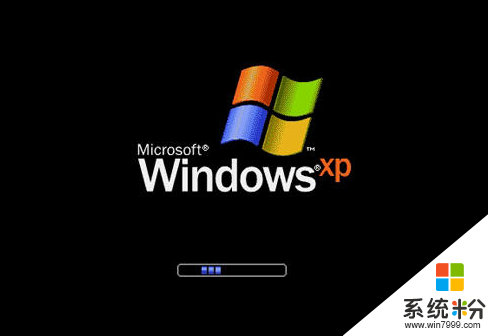
電腦操作係統下載推薦:風木雨林xp係統下載
xp局域網共享設置不需要密碼的方法:
一,打開控製麵板-》找到“WINDOWS防火牆”(雙擊進入)-》單擊“列外”選項卡-》將文件和打印機共享前的鉤鉤打上-》確認退出。
二,打開控製麵板-》找到“用戶賬戶”(雙擊進入)-》單擊“GUEST賬戶”-》啟用GUEST-》關閉退出
三,打開控製麵板-》找到“管理工具”(雙擊進入)-》雙擊“本地安全策略”進入-》在左側單擊“本地策略”前的“+”-》1,單擊左側“用戶權利指 派”。在右側編輯區域找到“拒絕本地登陸”雙擊進入編輯狀態,刪除其中的GUEST,確認退出。找到“拒絕從網絡訪問這台計算機”雙擊進入編輯狀態,刪除 其中的GUEST賬戶,確認退出。-》2,單擊左側“安全選項”,在右側編輯區找到“網絡訪問:本地賬戶的共享和安全模式”雙擊進入編輯為“僅來賓-本地 用戶以來賓方式認證”。
四,再次訪問局域網共享文件就不需要密碼了!
關於【xp局域網共享設置不需要密碼的方法】就暫時跟大家分享到這裏了,還有其他的電腦程序或者工具使用問題,還是完成電腦操作係統下載後不知道怎麼安裝的話,都可以上係統粉查找解決的方法。